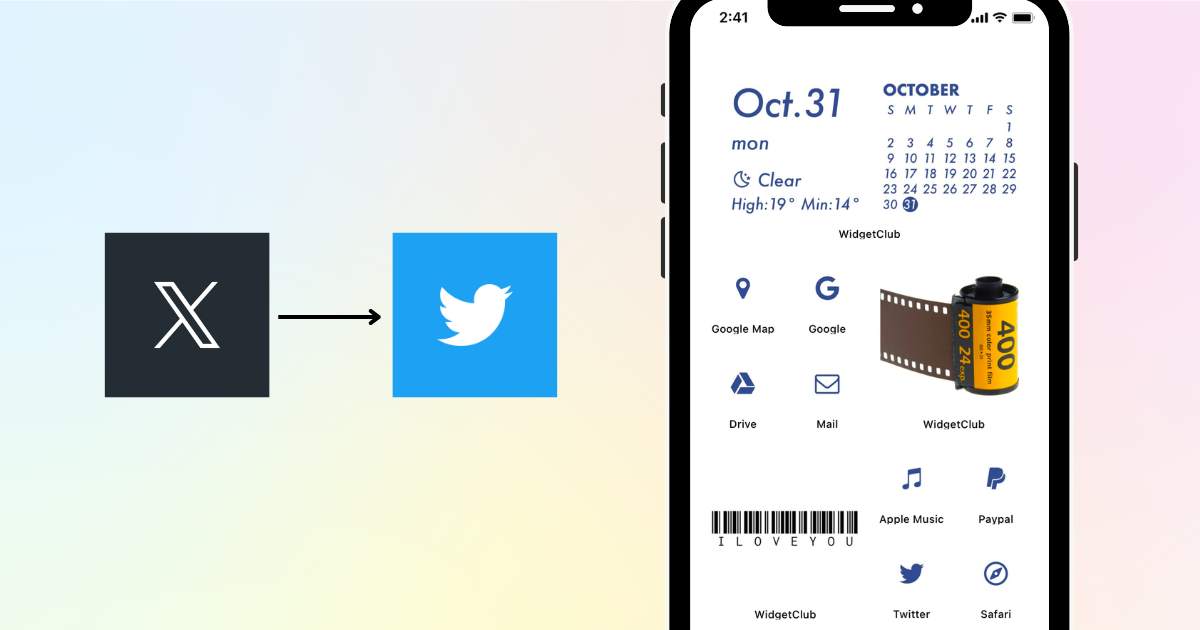

Trebate namjensku aplikaciju da prilagodite svoj početni zaslon sa stilom! Ovo je konačna verzija aplikacije za odijevanje koja sadrži sve materijale za odijevanje!
Twitter ikona, taj ptičji trag je nestao 😢!! To bi moglo biti teško razumjeti, tako da će se mnogi ljudi možda htjeti vratiti na izvornu ikonu ako je mogu promijeniti, zar ne?
Ovaj put ću objasniti kako vratiti ikonu Twittera na izvornu oznaku plave ptice!
Da promijenimo ikonu Twittera, prvo spremimo ikonu ptice!

👆Dugo pritisnite za spremanje ikone!
Za korisnike iPhonea koristit ćemo aplikaciju "Shortcuts", koja je svakako uključena ako imate iOS 14 ili noviji!
1. Otvorite aplikaciju Prečaci → Dodirnite "+" u gornjem desnom kutu za stvaranje novog prečaca
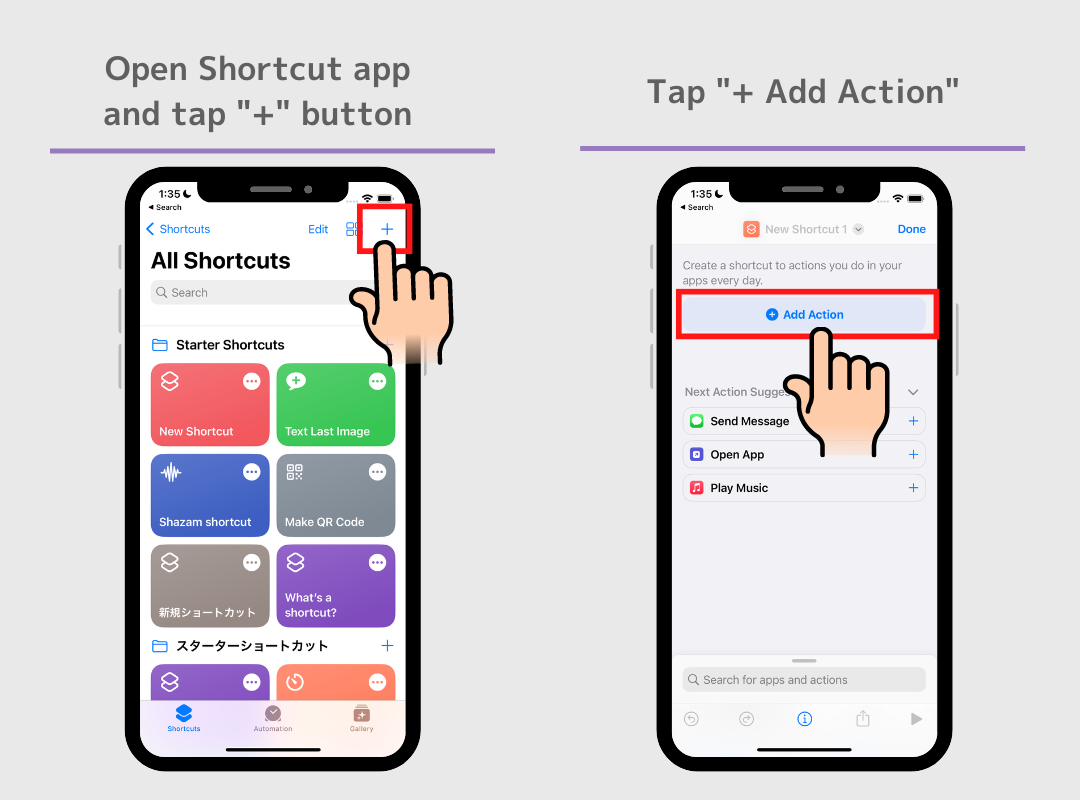
3. Dodirnite traku za pretraživanje, zatim potražite "Otvori aplikaciju" i odaberite je u odjeljku "Skriptiranje"
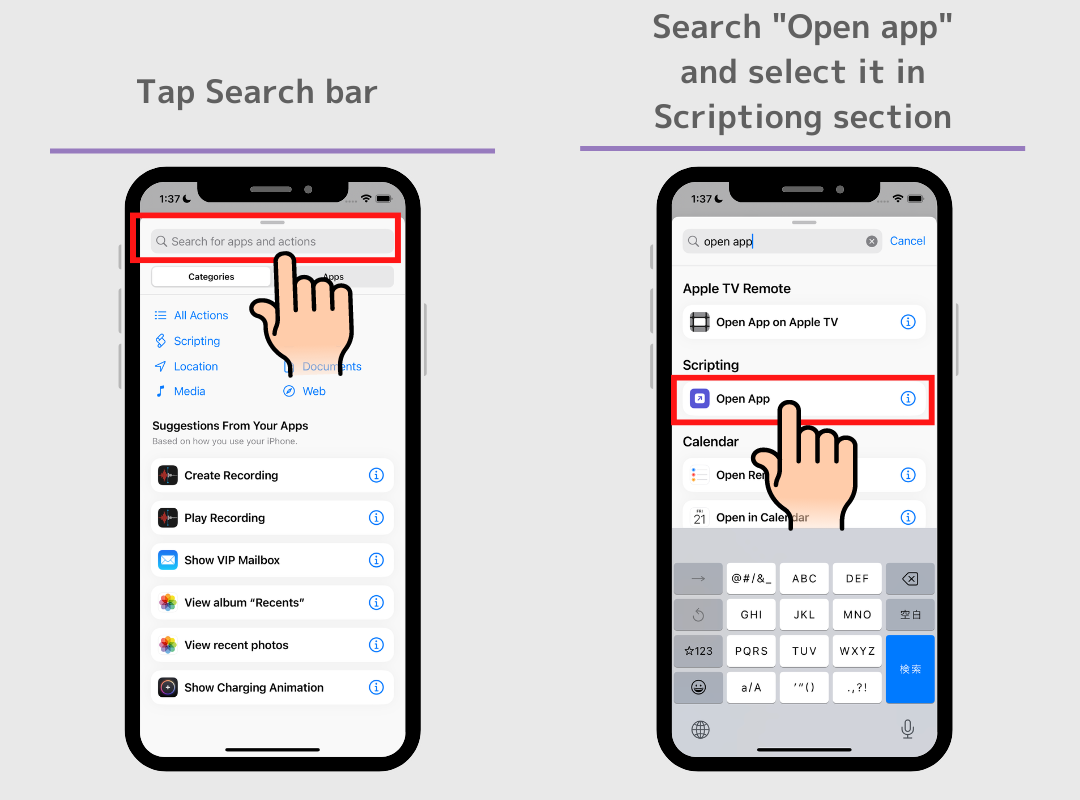
4. Dodirnite svijetloplavo područje "Aplikacija", zatim Traži i odaberite aplikaciju koju želite promijeniti. (Ako je vaša twitter aplikacija već preimenovana u "X", pretražite X)
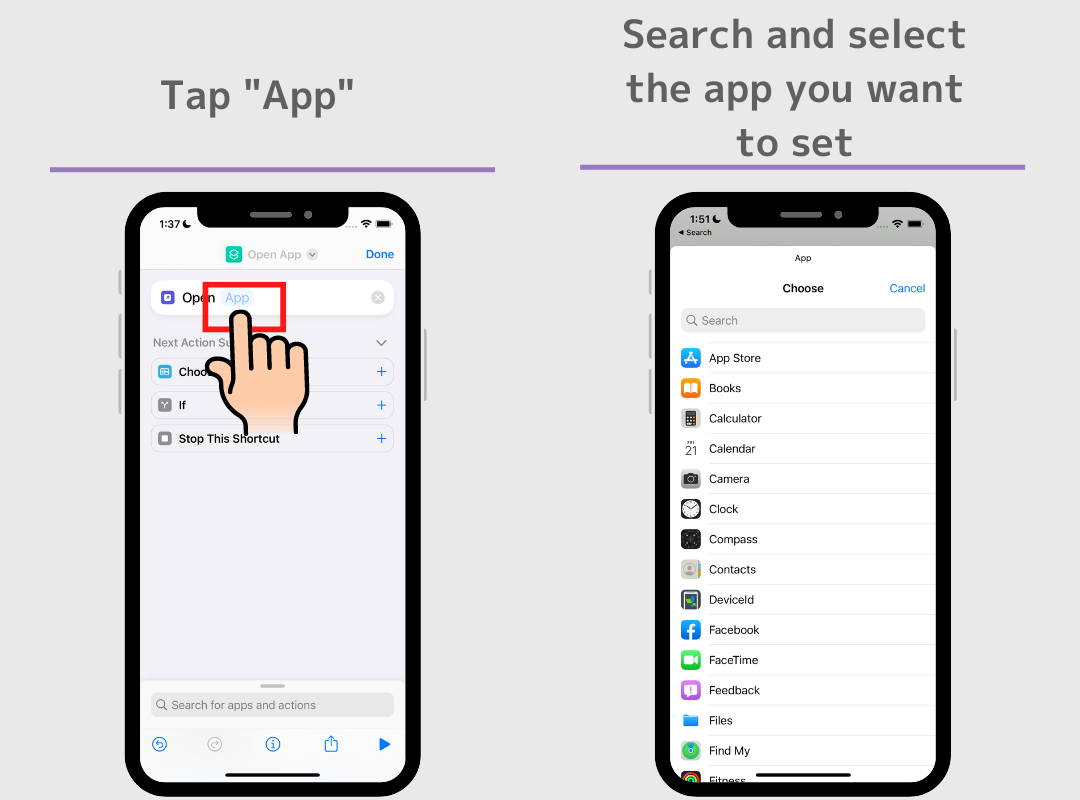
5. Postavite naziv prečaca. Dodirnite strelicu prema dolje na vrhu, zatim dodirnite "Preimenuj".
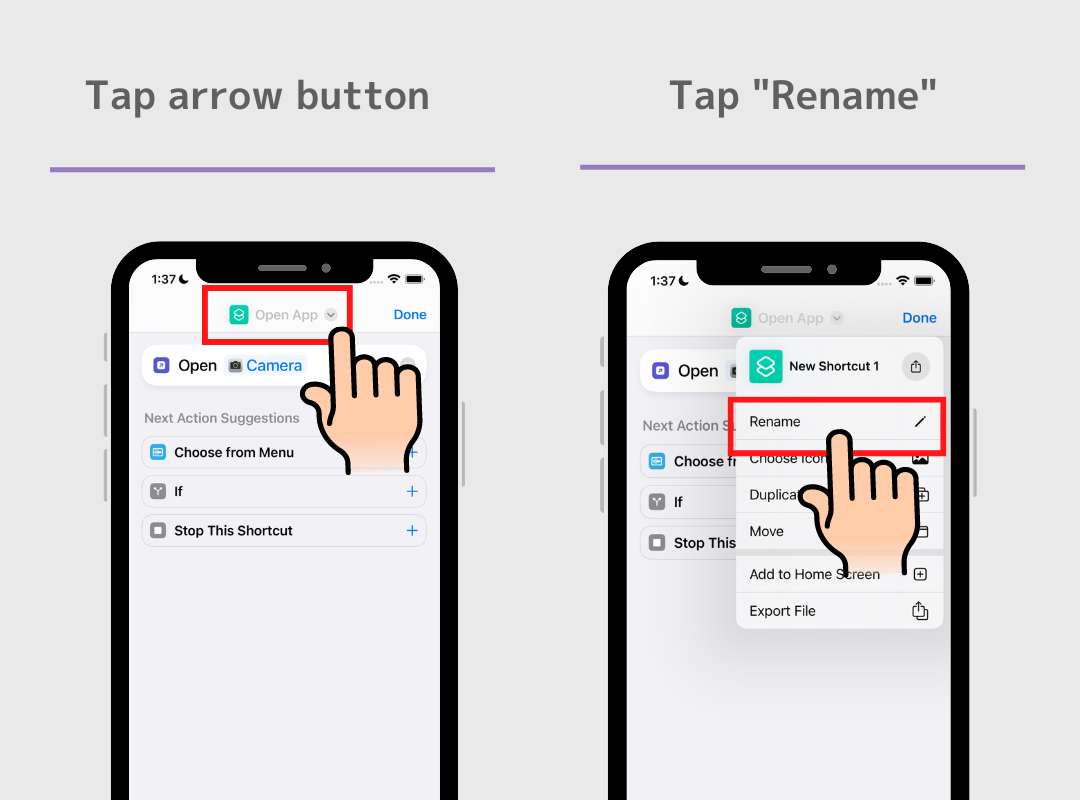
6. Dajte mu naziv (bilo koji naziv je u redu, ali provjerite koju ste aplikaciju postavili! ). → Dodirnite "Gotovo" u gornjem desnom kutu.
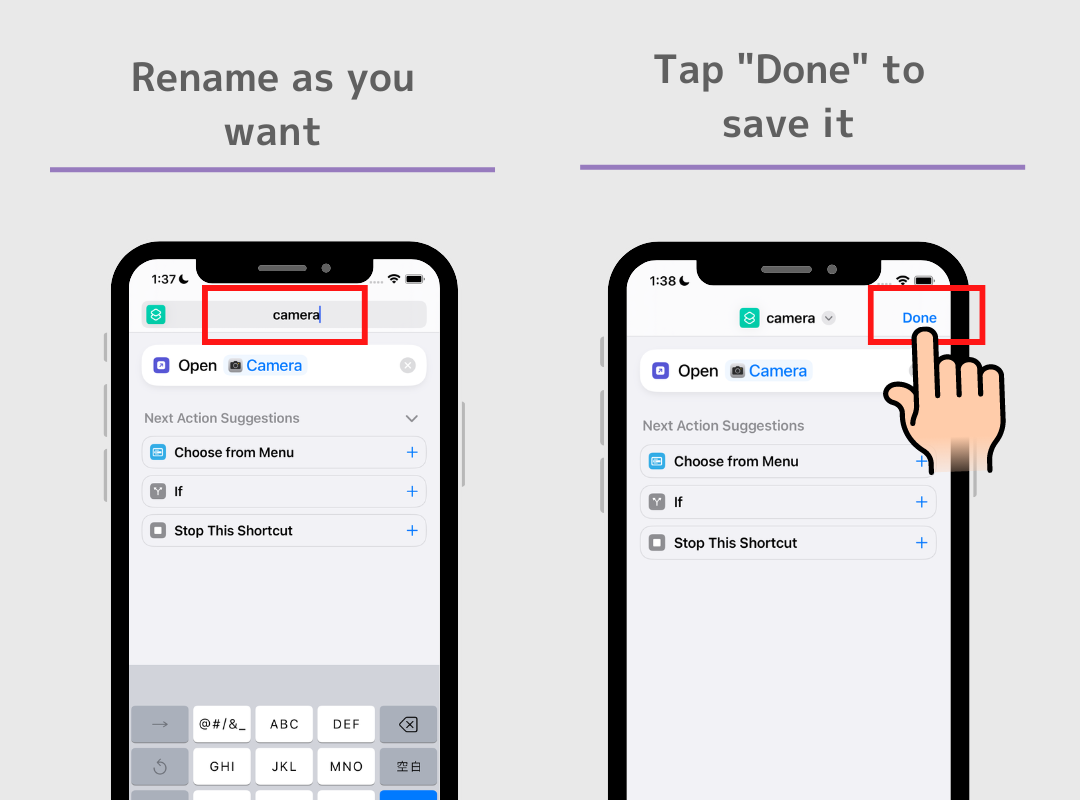
7. Nakon što spremite prečac, dodirnite gumb "..." u gornjem desnom kutu i dodirnite gumb "Podijeli"
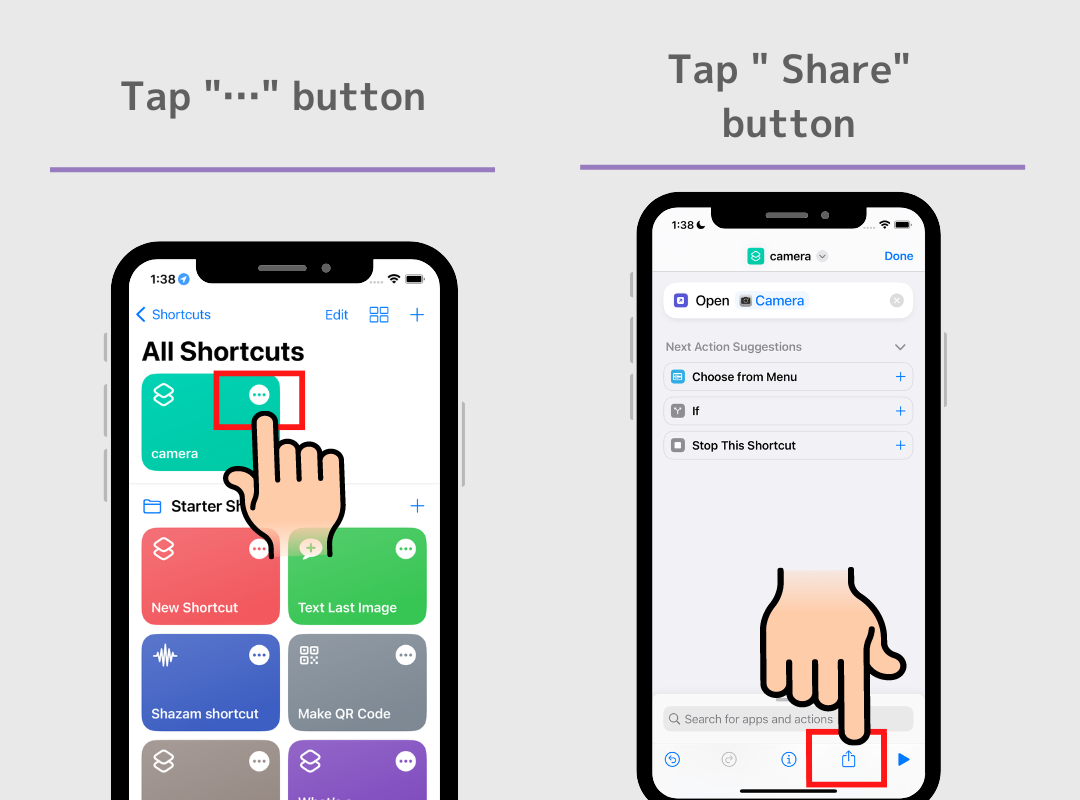
8. Dodirnite “Dodaj na početni zaslon” i dodirnite područje ikona na sljedećem zaslonu.
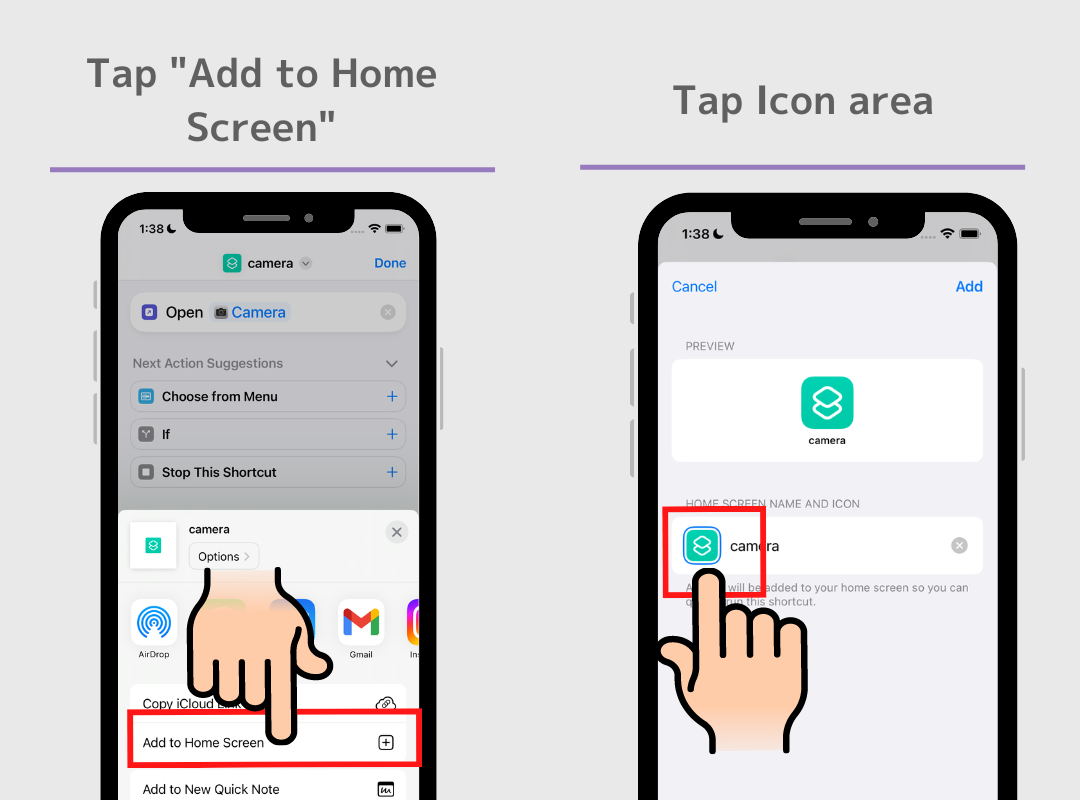
9. Dodirnite ikonu, zatim dodirnite "Odaberi fotografiju", zatim odaberite fotografiju koju želite postaviti kao ikonu
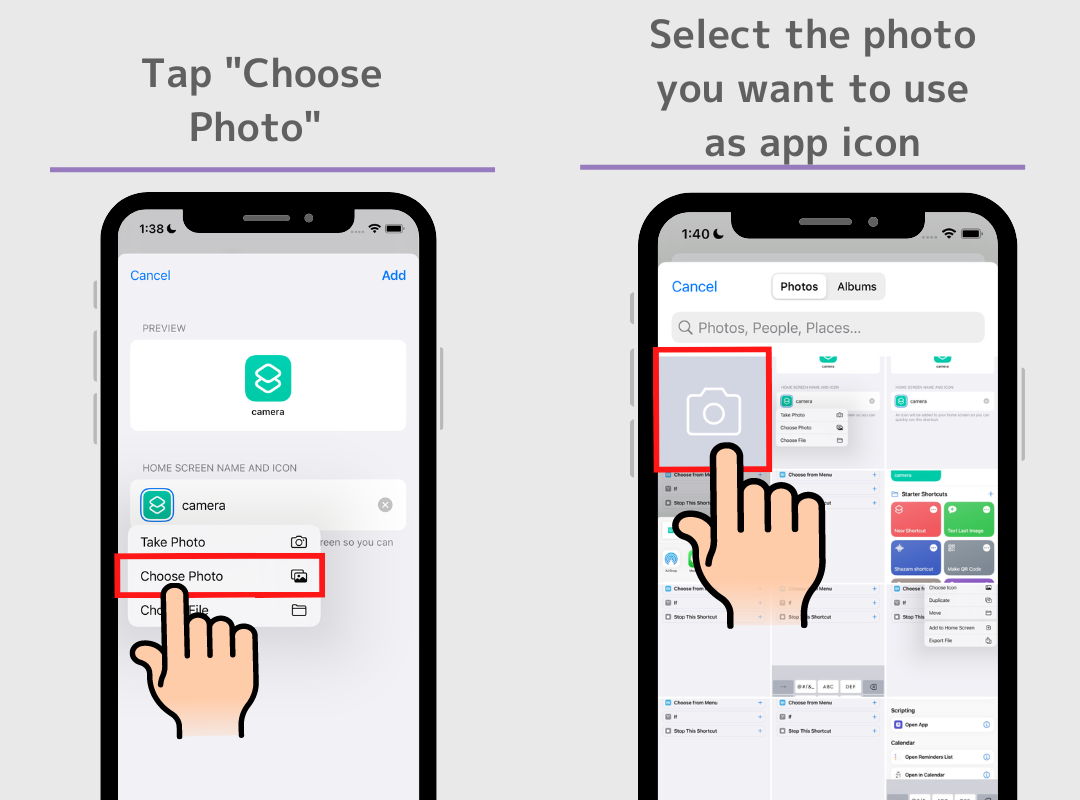
10. Također možete promijeniti naziv ikone aplikacije i dodirnuti “dodaj”
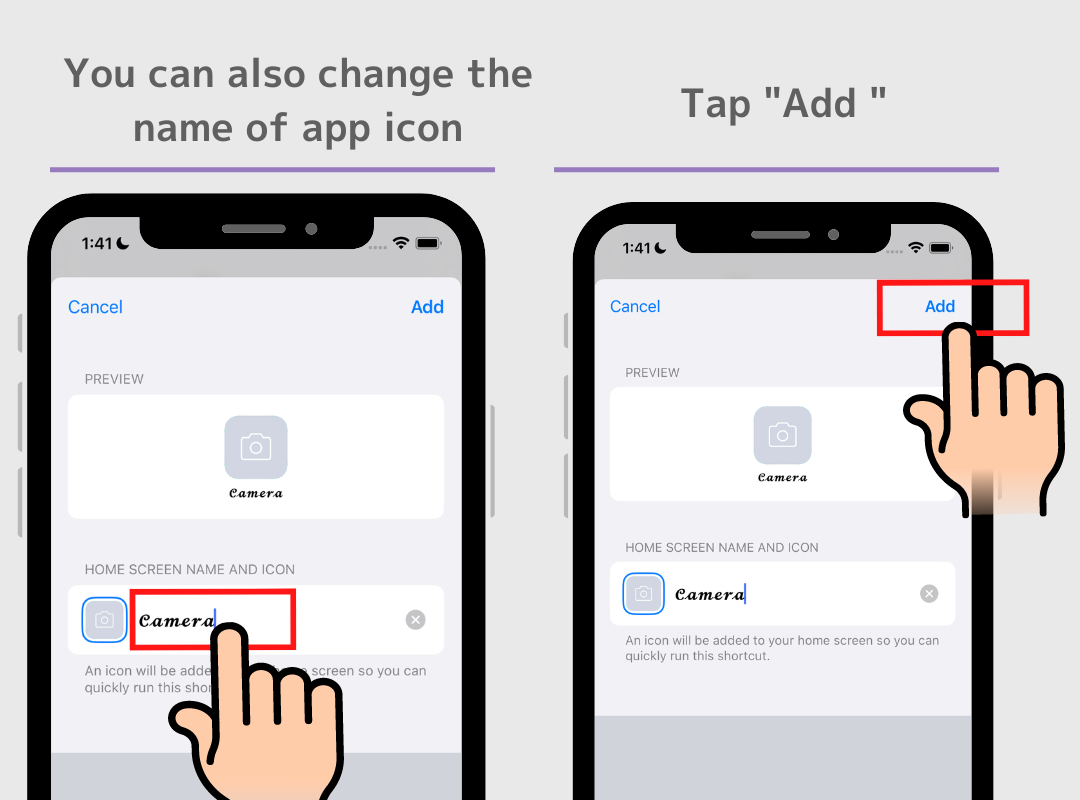
11. Plava ptica se vratila!! 😭 Dobro došla nazad, plava ptico! volimo te!
Usput, ova se metoda može koristiti ne samo za Twitter, već i za druge ikone aplikacija!
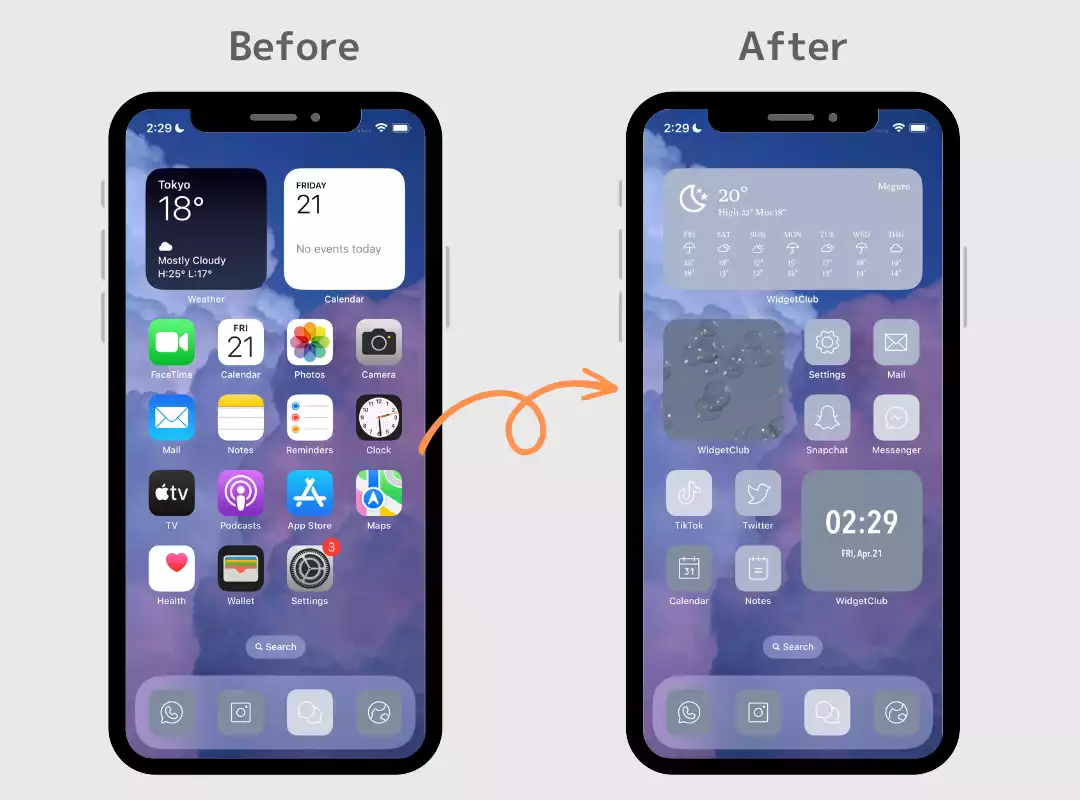
Također možete prilagoditi cijeli početni zaslon widgetima kako biste ga učinili još modernijim...♡
Međutim, imajte na umu da značka obavijesti (crvena oznaka koja se pojavljuje u gornjem desnom kutu aplikacije kada postoji obavijest) neće biti prikazana!
Za one koji su zainteresirani za prilagodbu cijelog početnog zaslona, pogledajte aplikaciju br. 1 za prilagodbu početnog zaslona, "WidgetClub"!
Zapravo, postoji način da sakrijete ikonu aplikacije! Jeste li to znali? Ako izbrišete aplikaciju, nećete moći koristiti sam Twitter, ali možete osigurati stil tako što ćete sakriti ikonu aplikacije s početnog zaslona!
1.Pritisnite i držite početni zaslon dok se ikona aplikacije ne zatrese→Dodirnite gumb "minus" ikone koju želite ukloniti.
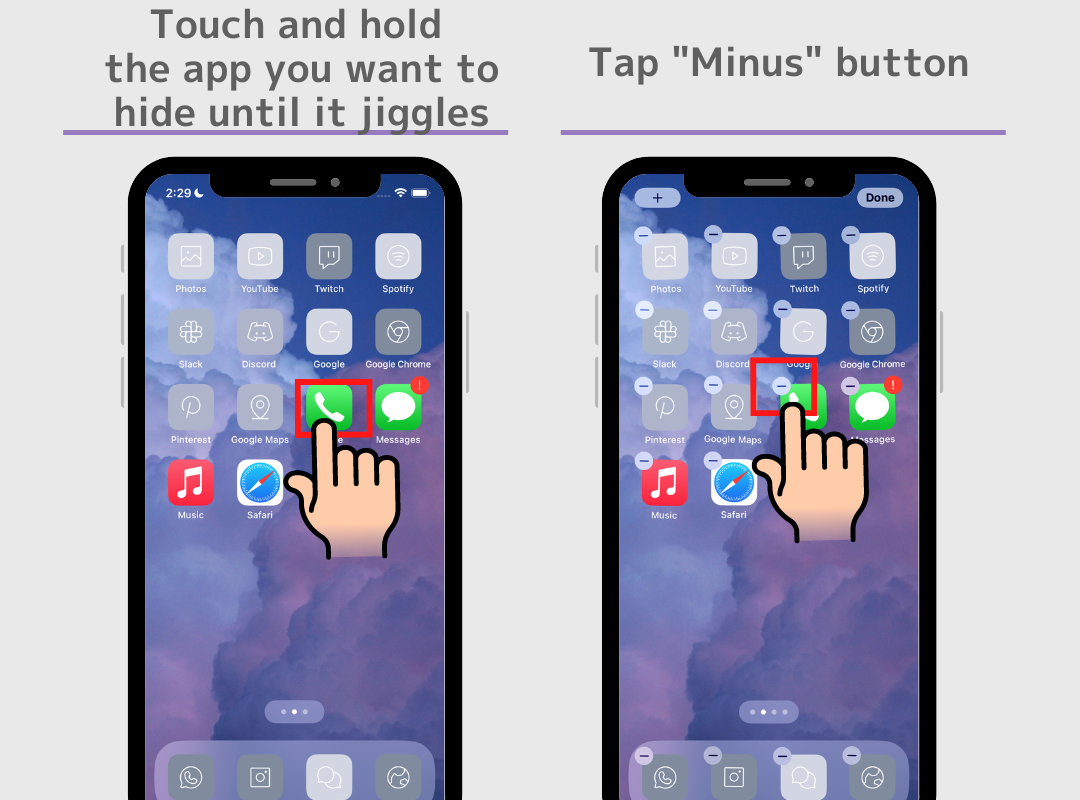
2. Dodirnite "Ukloni s početnog zaslona" → Gotovo!
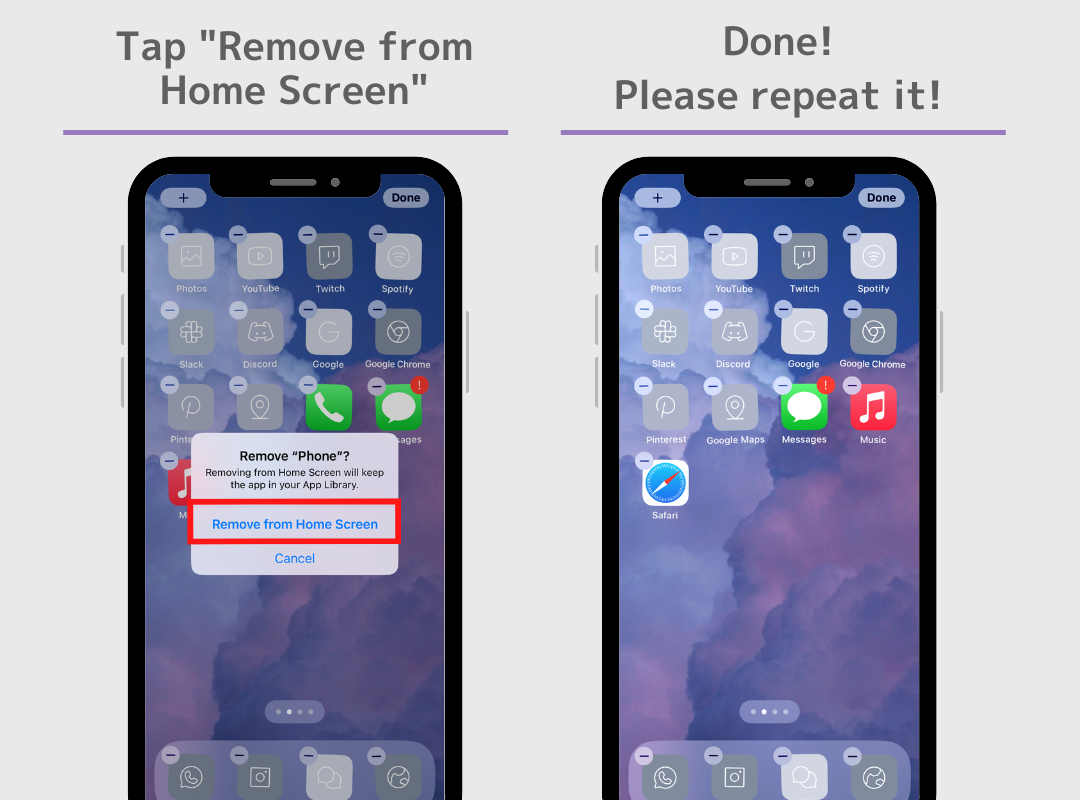
Imajte na umu;
Nemojte deinstalirati aplikaciju! Aplikacija će ga učiniti neupotrebljivim. Zapamtite, ovaj postupak služi samo za skrivanje prethodnih ikona aplikacija!
Da promijenimo ikonu Twittera, prvo spremimo ikonu ptice!

👆Dugo pritisnite sliku da biste spremili ikonu!
1. Korisnicima Androida potrebna vam je posebna aplikacija za promjenu ikona aplikacija! Preuzmite aplikaciju broj 1 za prilagodbu, "WidgetClub," sa sljedeće veze!
2.Otvorite aplikaciju WidgetClub i dodirnite srednji gumb "+".
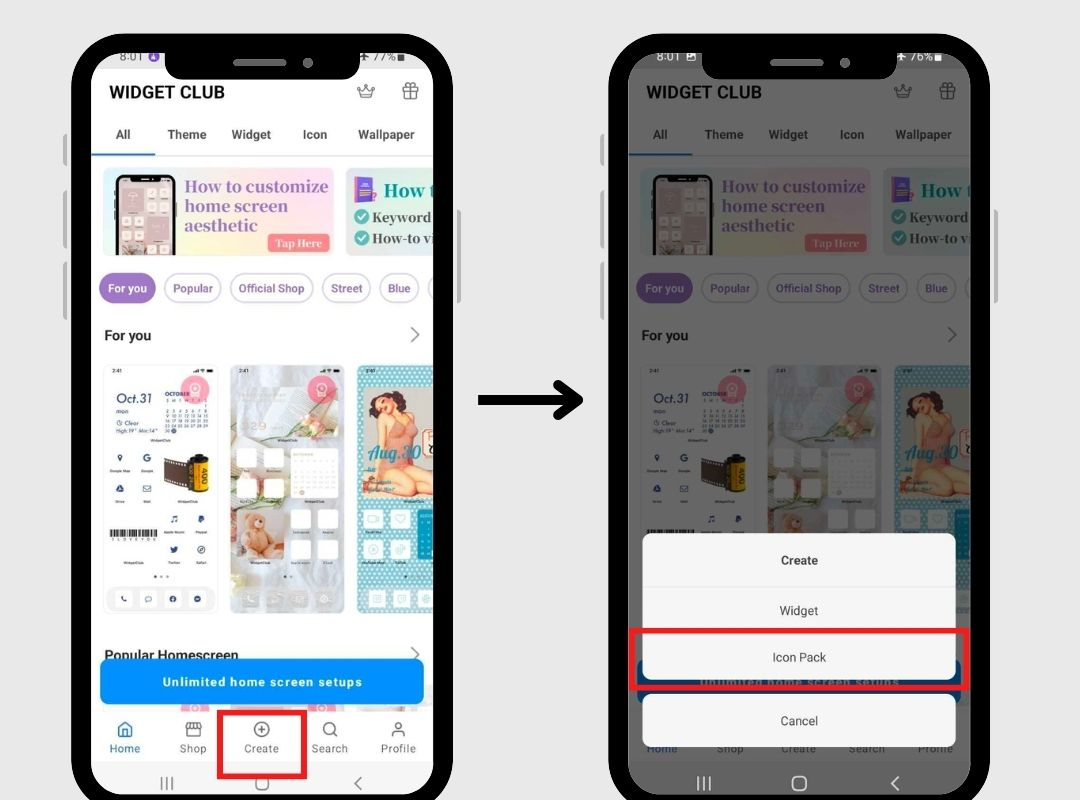
2. Dodirnite "Uvezi ikone" → Odaberite spremljenu Twitter sliku.
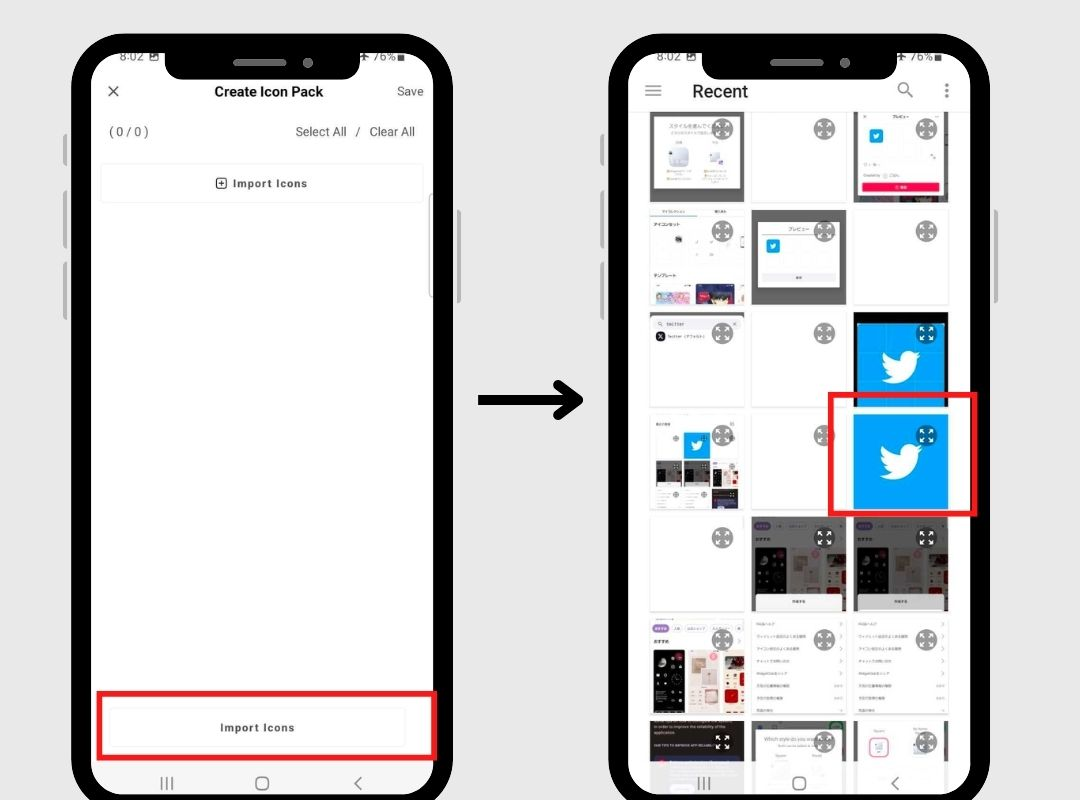
3. Da biste povezali aplikaciju, dodirnite gumb "+", zatim odaberite "X"
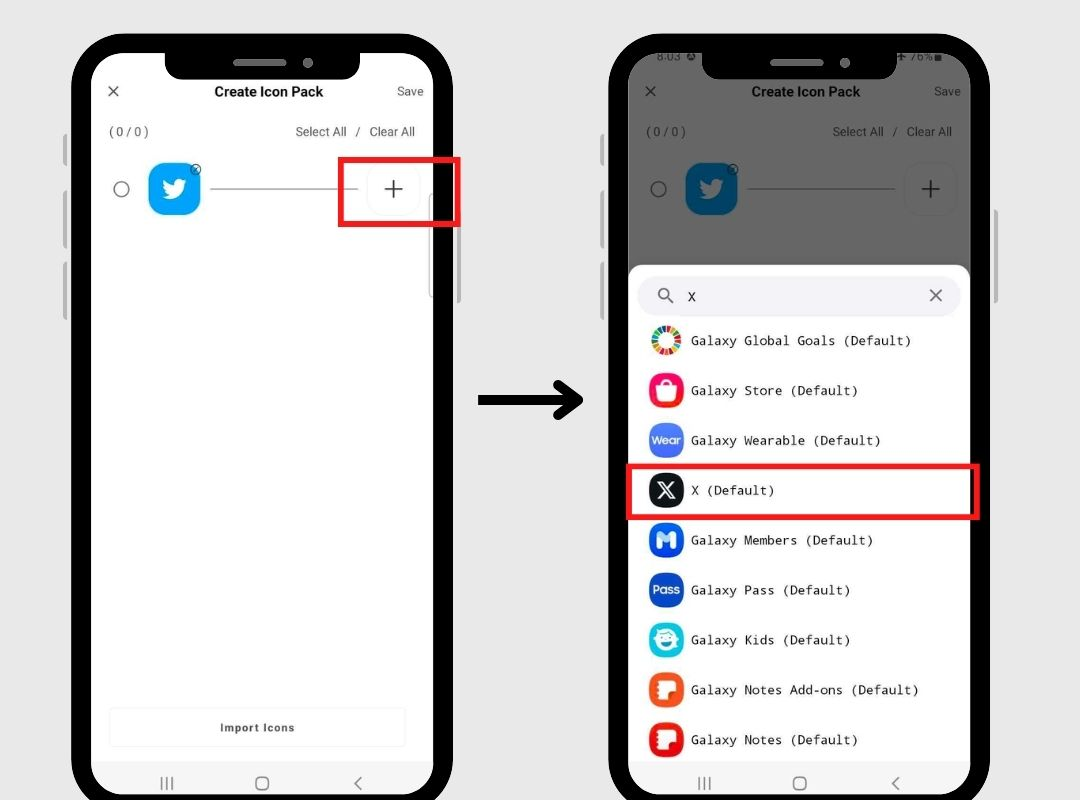
4. Dodirnite ikonu Twitter s lijeve strane, a zatim preimenujte naziv aplikacije (nije obavezno)
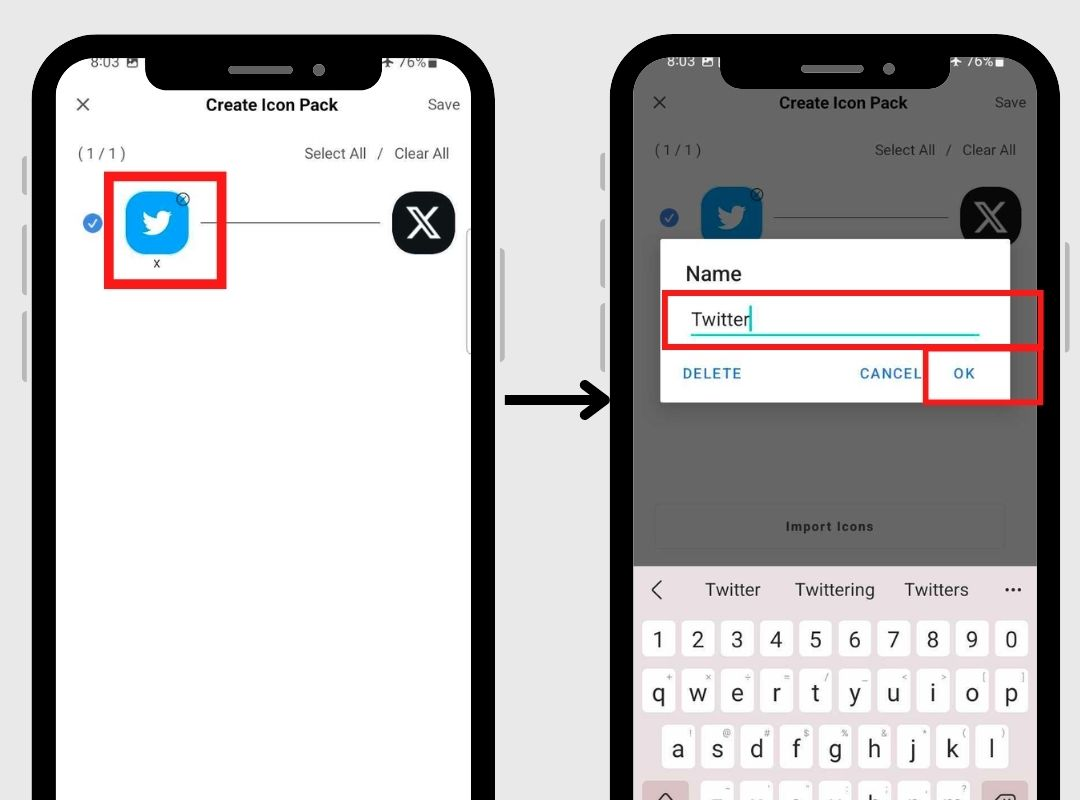
5. Dodirnite "Spremi" u gornjem desnom kutu i ponovno dodirnite "Spremi".
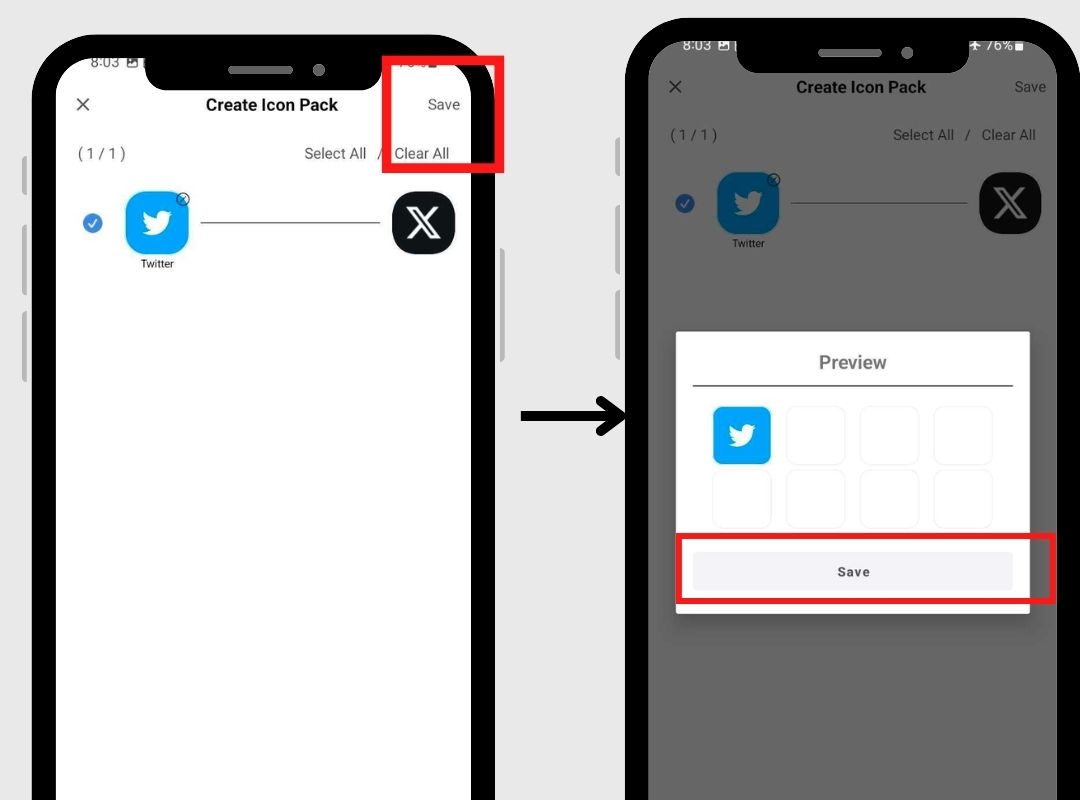
6. Dodirnite "Profil.", zatim dodirnite Paket ikona koji ste upravo spremili, zatim dodirnite "Postavi"
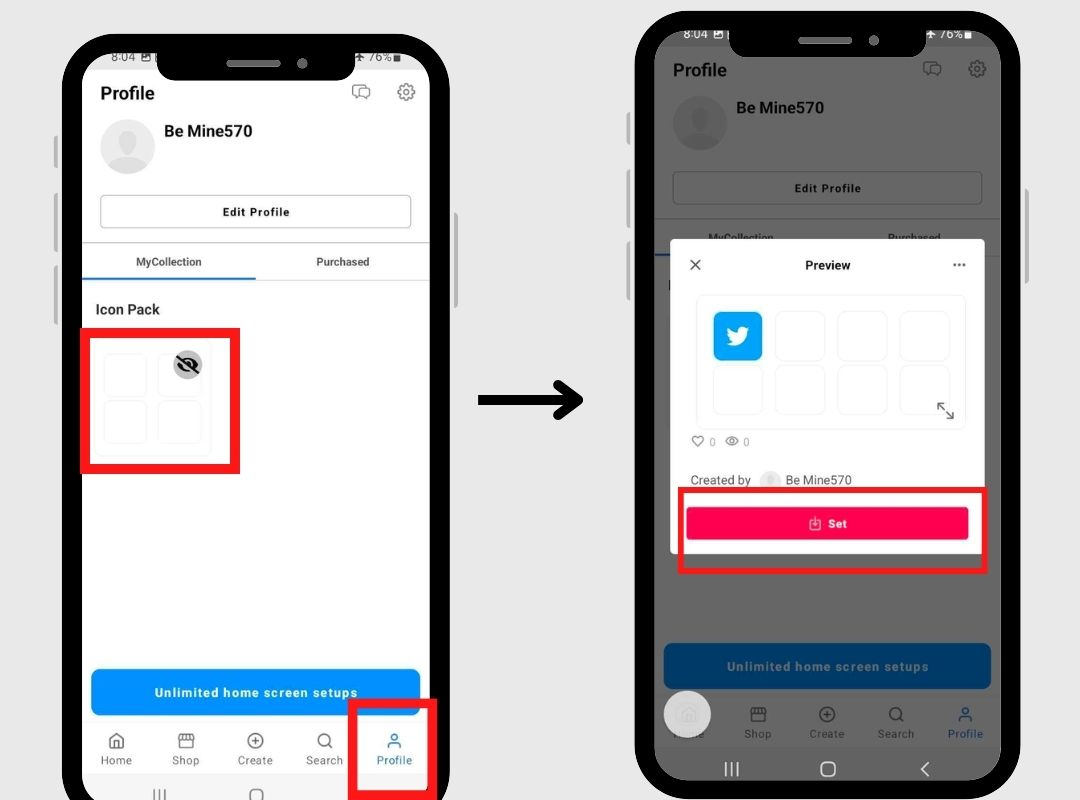
6. Dodirnite “Set Icons” i odaberite stil koji želite.
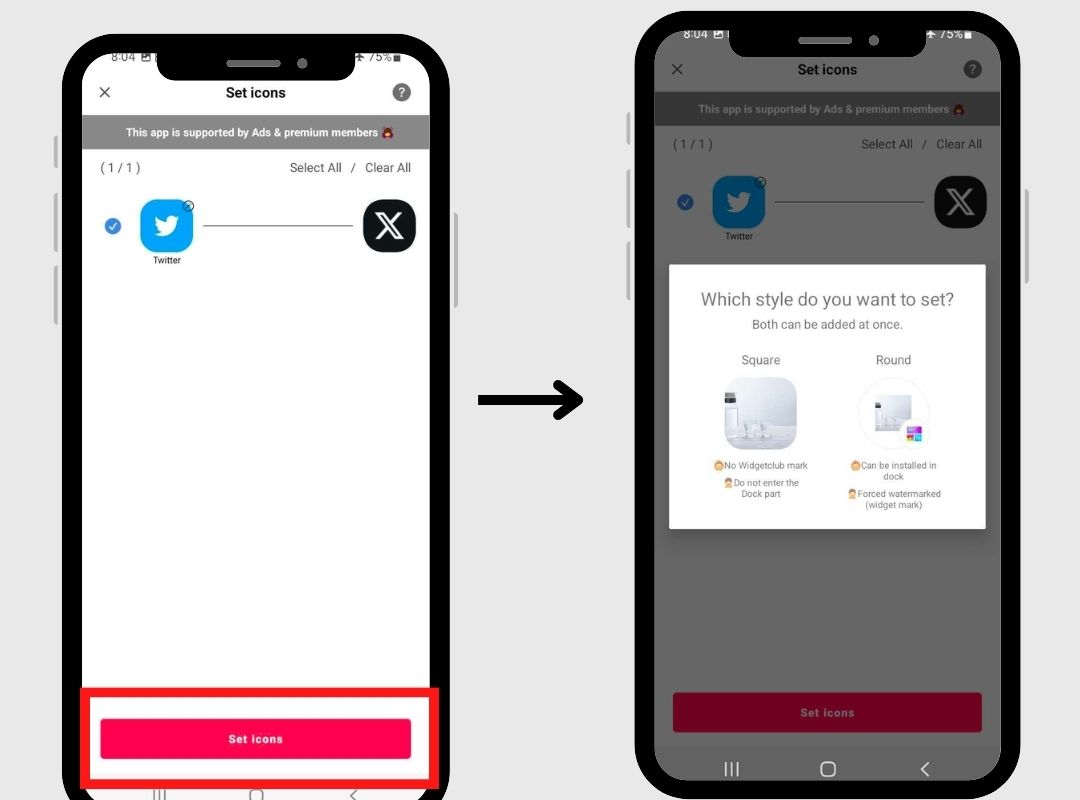
7. Odaberite stil! (Postoje prednosti i mane zbog Googleovih ograničenja prilagodbe, stoga odaberite svoj omiljeni!)
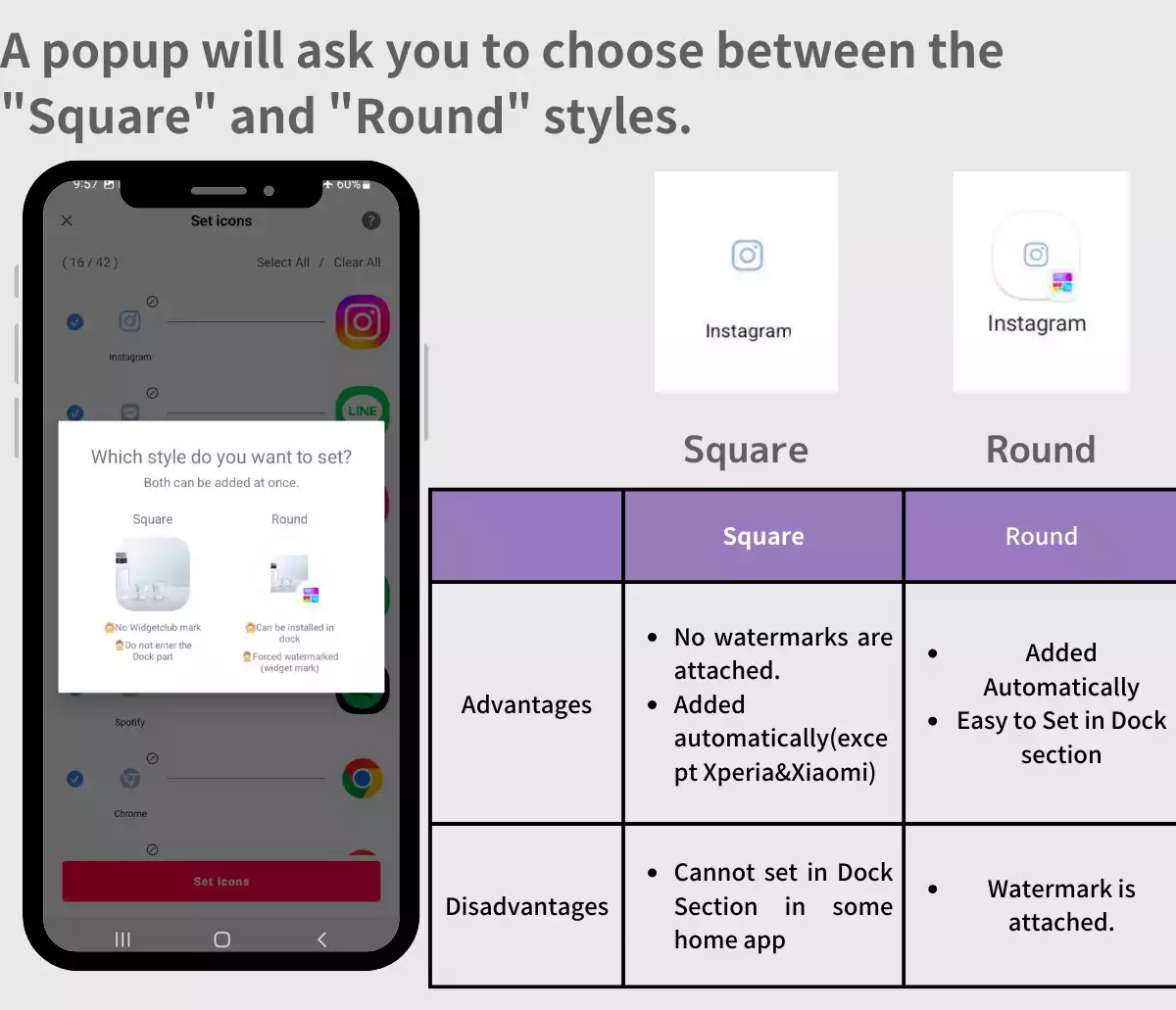
8. Kada odaberete "Kvadrat": Dodirnite gumb "Kvadrat" i odaberite stil ikone
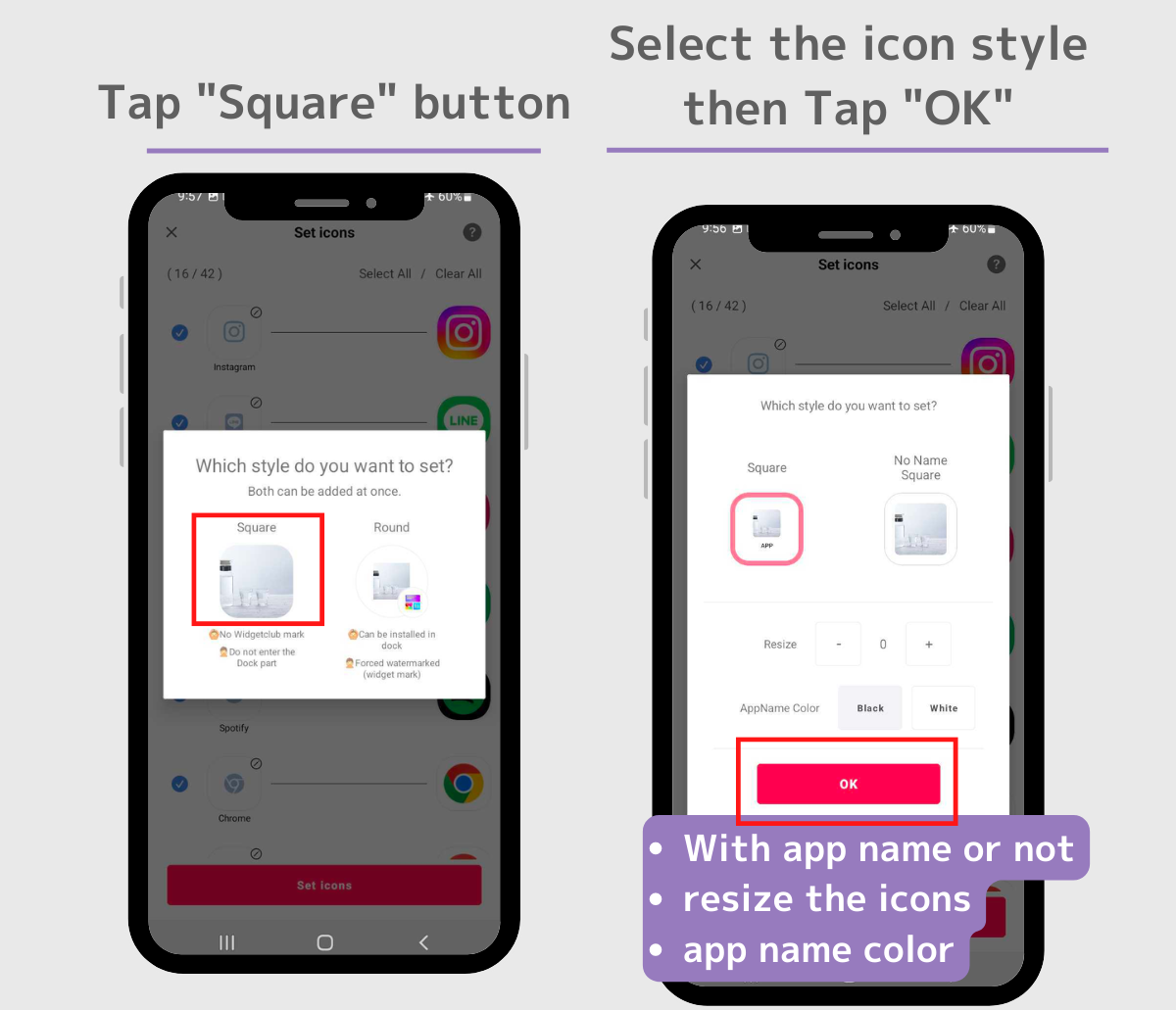
9. Dodirnite gumb "Dodaj" svaki put kada se pojavi skočni prozor.
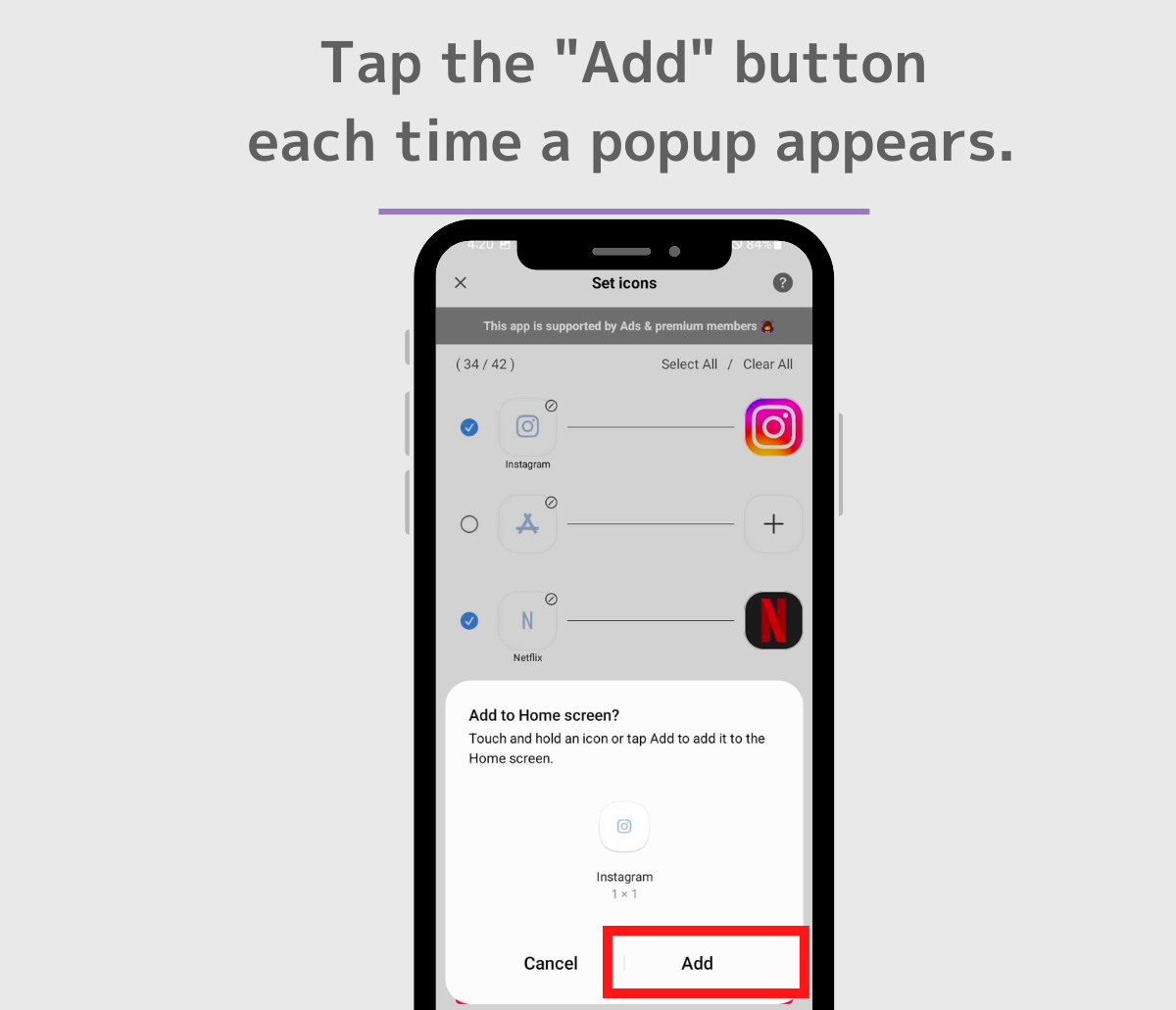
10.Dodana je plava ptica!
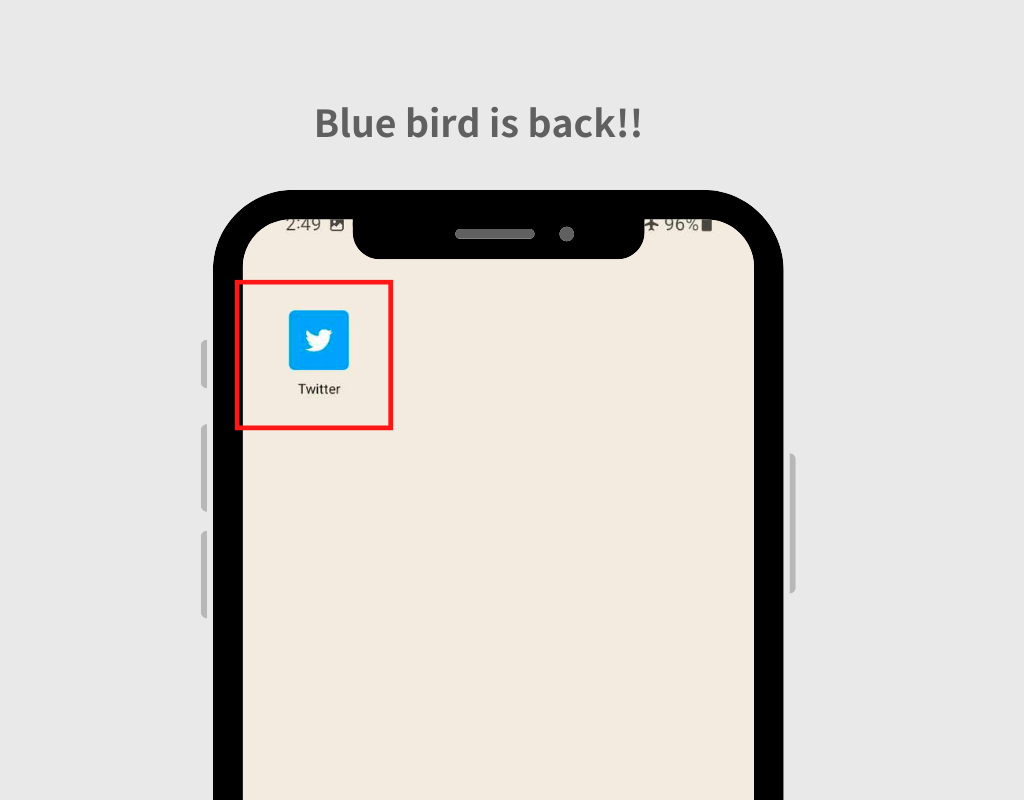
1 . Ako odaberete ikonu kruga: Odaberite krug → Dodirnite "Dodaj" za dovršetak!
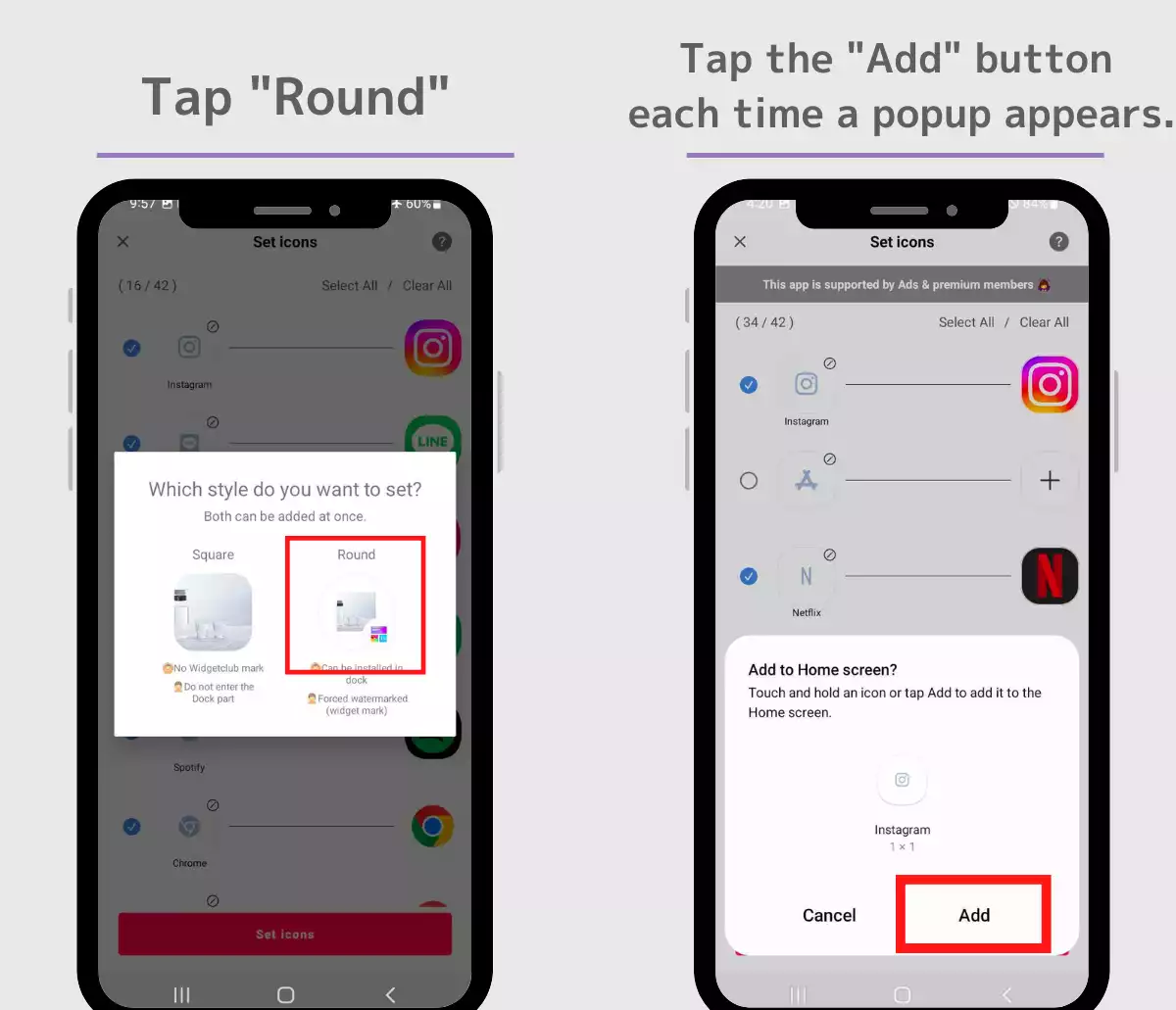
Pokušajte odabrati svoj omiljeni stil!
Imajte na umu; Ne možete prikazati značke obavijesti zbog Googleovih specifikacija.
Kao osobna preporuka...
Ako ne planirate prilagoditi druge ikone→ preporučuje se ikona kruga. Oznaka WidgetClub dodana je zbog Googleovih ograničenja, ali odgovara visini neprilagođenih ikona aplikacija, stvarajući osjećaj jedinstva!
Ako planirate prilagoditi i druge ikone→ preporučuje se kvadratna ikona! Korisnici Androida mogu prilagoditi svoje ikone vrlo elegantno, tako da je praktično!
Ako želite sakriti izvornu ikonu X, odaberite "Ukloni" umjesto "Deinstaliraj" kada dugo pritisnete aplikaciju. Nikako nemojte odabrati "Deinstaliraj"! Razlog je taj što iako možete vizualno promijeniti ikonu aplikacije, ako stvarno deinstalirate aplikaciju, više je nećete moći koristiti!
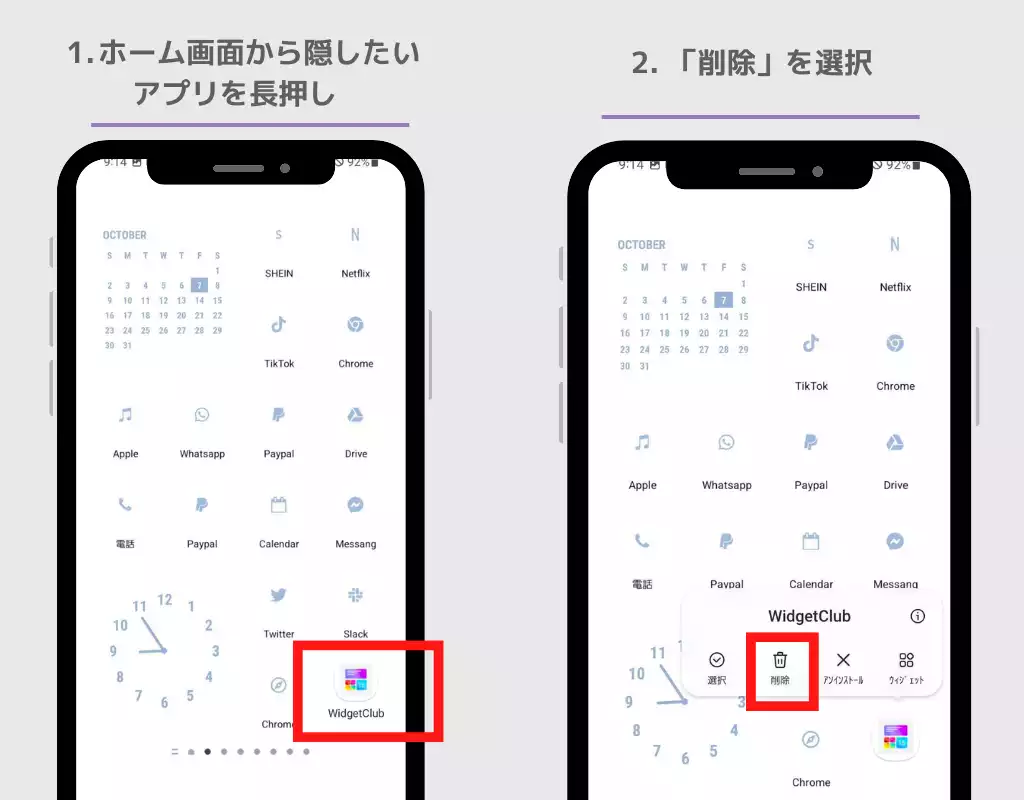
(Za neke uređaje, kada dugo pritisnete ikonu aplikacije i povučete je po zaslonu, na vrhu se prikazuje "Ukloni" ili "Deinstaliraj". Premjestite je u područje "Ukloni" da je sakrijete.)
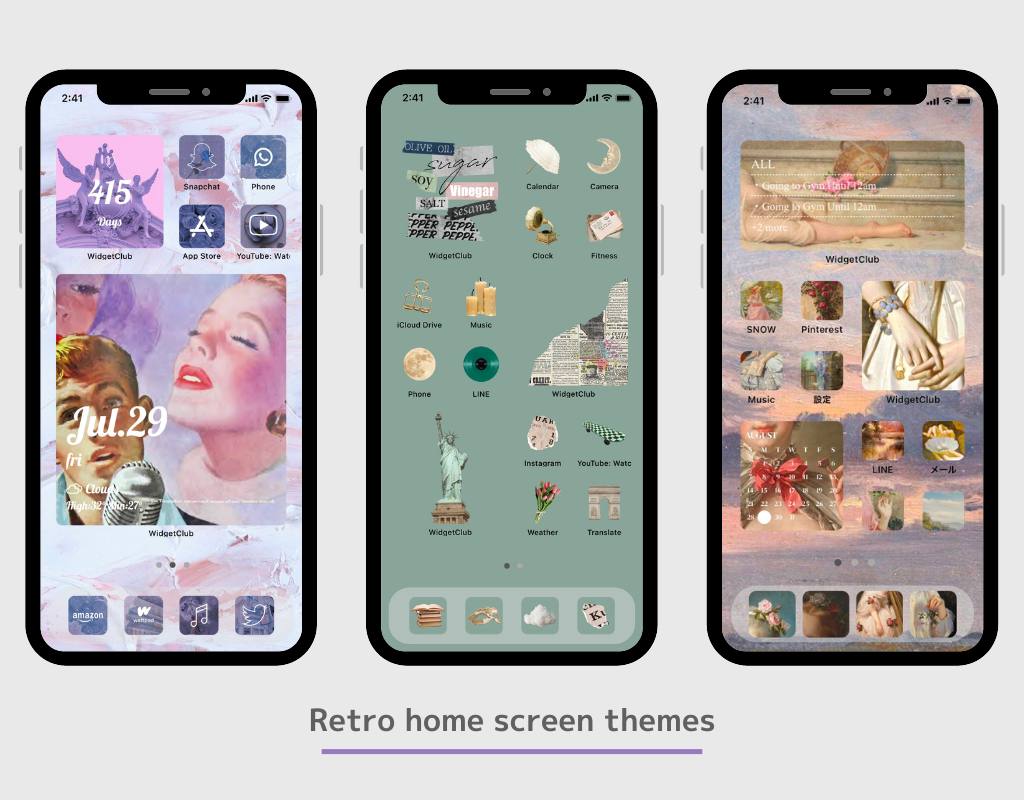
Korisnici Androida također se mogu ovako stilski prilagoditi pomoću aplikacije WidgetClub!